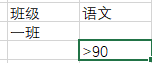老师都在搜:怎么用Excel高级筛选分析学生成绩

对于老师们来说,想要学会Excel的所有功能无疑需要花费大量的时间,而对于老师们来说正需要一个详细的教程来引导大家学习Excel中那个复杂功能的使用,【筛选】功能是老师们平时经常会使用的一个功能,一般来说一旦遇到需要在一整页学生和成绩中找到符合自己条件的那些时,老师们就会选择使用【筛选】功能,相信也有不少老师看到筛选功能除了我们常用的之外,还有一个高级筛选的选项,今天我们就来介绍一下高级筛选的用法。
与之前一样我们首先需要一张登记好学生成绩的Excel 表格,我们这里就用简单的数据做个示范
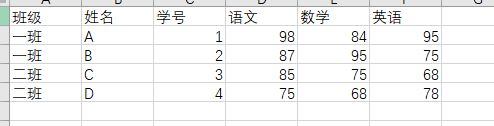
例如我们现在需要筛选出所有一班的学生成绩,我们可以在距离初始成绩单表格范围外分别输入需要筛选的标题,以及筛选的内容,然后点击高级筛选,一般来说我们会选择使用“将筛选结果复制到其他位置”,列表区域选择所有初始表格的单元格,条件区域选择我们在旁边自己输入的条件,复制到这里可以选择自己想要将筛选后的表格复制到什么位置,为了便于老师们直观看到各个条件应该怎么记录,下图将是哪个条件区域对应选择的单元格分别用A、B、C三个区域。
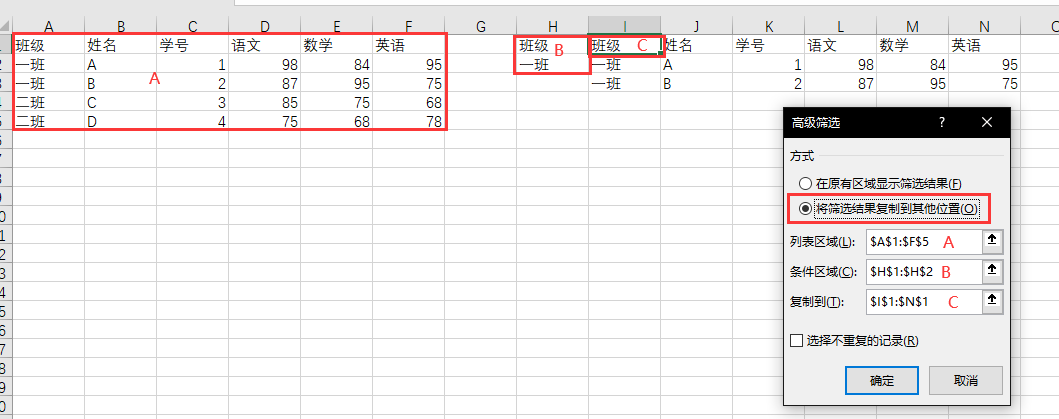
而老师们如果需要同事筛选两个条件话,只需要输入两列标题和筛选内容就可以了,比如这里我们想要筛选一班语文高于90分的同学,只需要输入筛选标题班级,和语文>90就可以了。
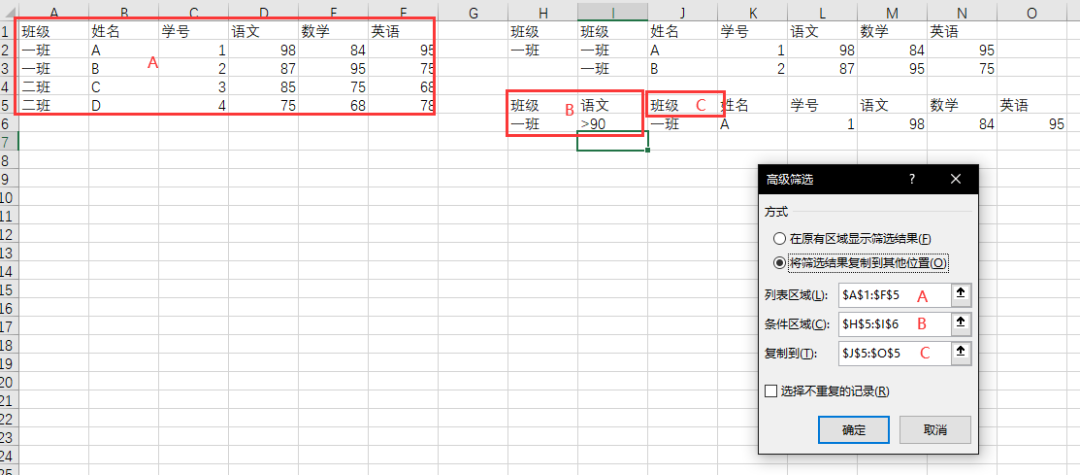
而如果老师们想要得到一班或者语文>90的同学,只需要将条件区域中语文的>90与班级的一班不在同一行就可以了